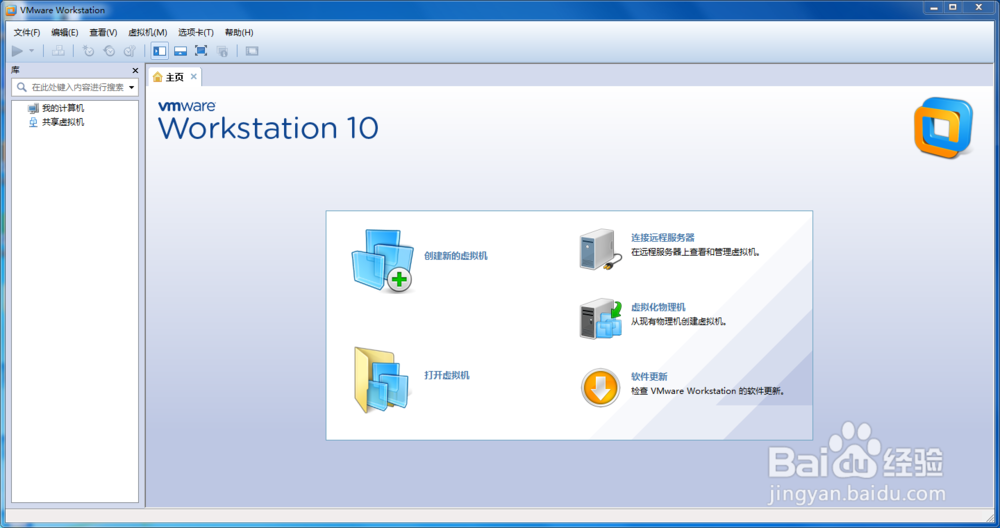VMware Workstation(虚拟机) 的安装教程
1、首先下载VMware Workstation,如果没有找到能用的,可以直接去小编给的地址下载哦,下载后双击下载的软件,就可以进行安装啦。
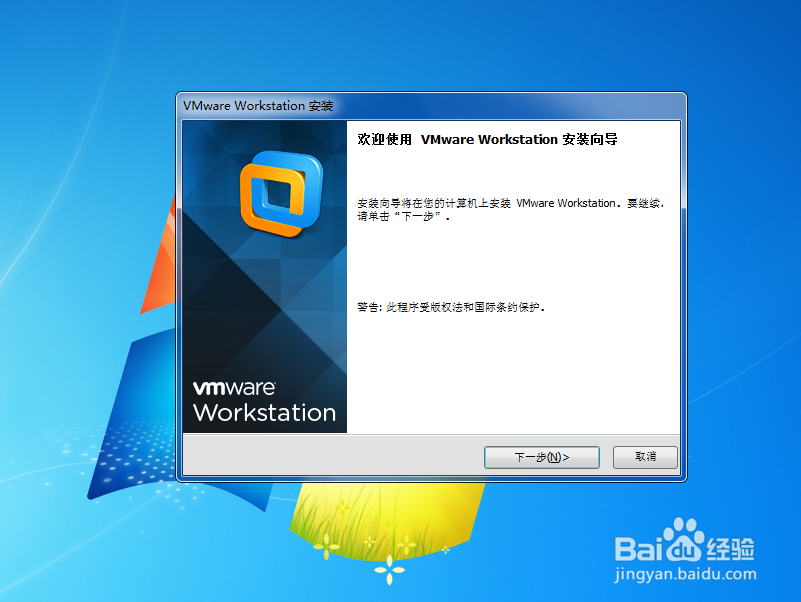
2、【下一步】,软件协议接受在【下一步】,这里选择【自定义安装】,自己可以选择安装地址,默然典型安装是安装在C盘的。

3、选择安装地址,这里安装地址默认是C盘,小编强烈建议换一个盘安装哦~~不是说安在C盘不能用,而是C盘不易放太多软件,这样会影响性能的。当然不怕的随意哦!

4、同样,这里虚拟机里面安装的虚拟系统安装的地址也是要设置一下的,不安装在C盘,哪里方便都可以的。
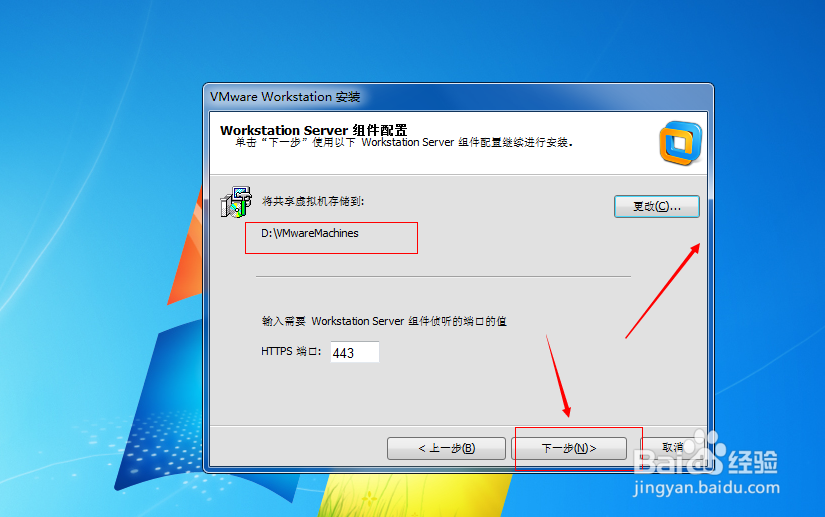
5、一直【下一步】,后面会出现输入序列号,小编先点了【跳过】,这里可以直接把小编给的序列号输入就行了。最后完成就可以啦。
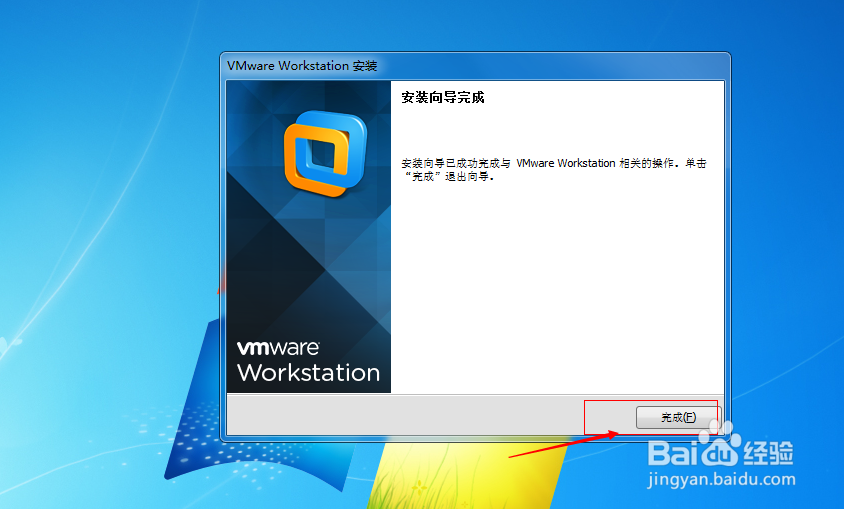
6、小编之前没有输入序列号,这里点击运行虚拟机,就需要再次输入了,同样,输入小编的序列号就可以了。
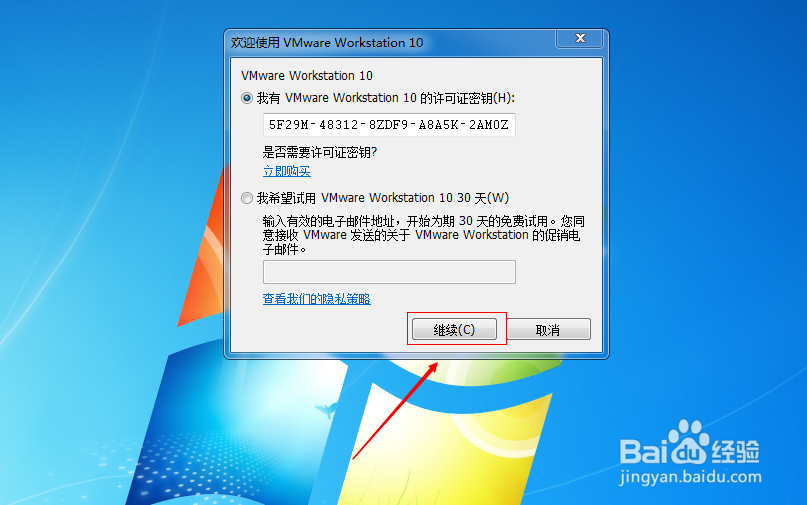
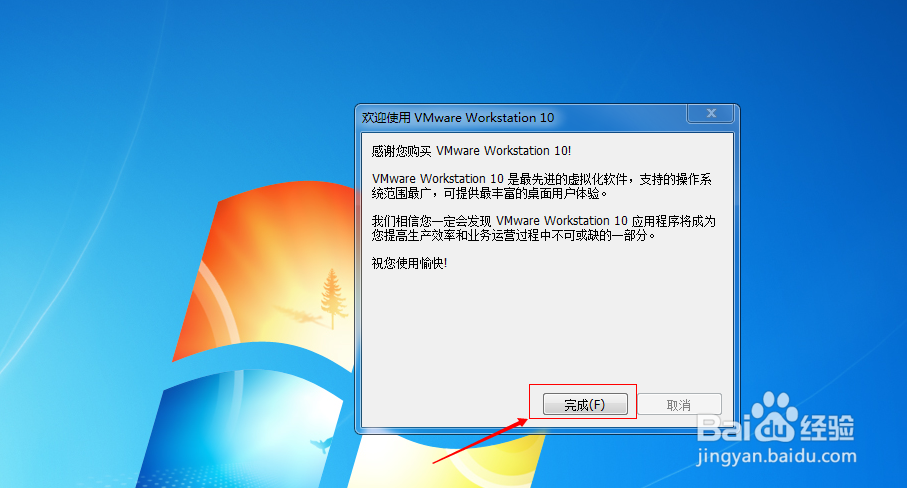
7、以上安装完成了,就可以开心的使用虚拟机啦~